At huske:
- Brug genvejene ALT + 0199 eller ALT + 128 på PC til at skrive "Ç", og ALT + 9 på Mac.
- I Word kan du aktivere store bogstaver med accent via menuen "Check" for automatisk at indsætte specialtegn.
- Brug stavekontroller som MerciApp til nemt at indsætte "Ç" og andre specialtegn og forbedre kvaliteten af din tekst.
Hvis du vil kopiere det store bogstav ç til din udklipsholder med et enkelt klik :
At kende kombinationerne af store bogstaver med accent, såsom det store "C" med en cedilla, er meget nyttigt på fransk. Er du en af dem, der spørger, hvordan man får det? Der findes faktisk tastaturgenveje for alle de tegn og symboler, du ønsker.
Og ikke kun på QWERTY-tastaturer, men på alle slags computertastaturer. Vi vil forklare nogle af disse metoder i denne artikel.
På den anden side har vi også andre artikler, som helt sikkert vil være nyttige for dig, herunder hvordan tage skærmbilleder med tastaturet For eksempel.
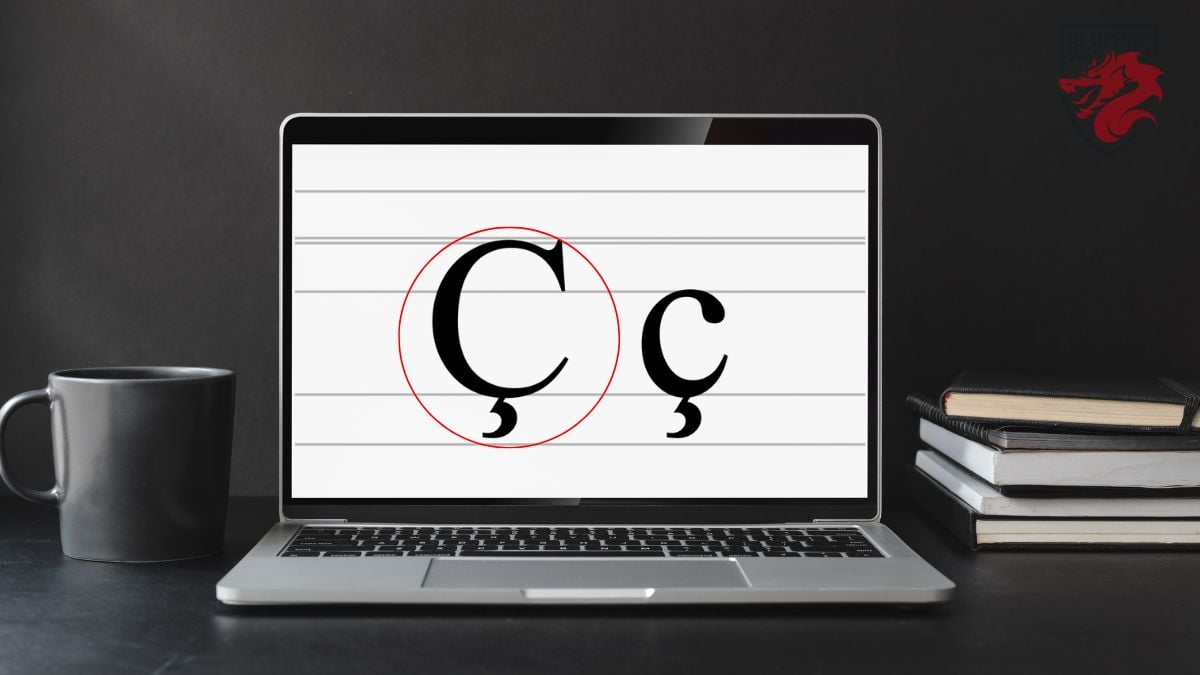
Hvordan tilføjer jeg en cedilla til et stort Ç på tastaturet på en Windows-pc?
Ç-tegnet kan fås med eller uden tastatur:
Tastaturgenveje (ASCII-metoder)
- De fungerer til AZERTY- og QWERTY-tastaturer:
- Den første genvej er at holde "ALT at forbinde det med rækken af tal 0199 på dit numeriske tastatur.
- Alternativt kan du skrive 128 i stedet for 0199.
- Til QWERTZ (tyske) tastaturer kan du bruge følgende kombinationer:
- ALT+135
- ALT+0231
- Genvejen ALT+128 virker også på et schweizisk tastatur.
Tastaturløse løsninger
Hvis de ovennævnte genveje ikke er tilgængelige på din pc, eller hvis du har svært ved at anvende dem, kan du få en kapital Ç ved at bruge følgende trin i Word :
- Hvis du arbejder på en version af Word fra før 2007:
- Gå ind i menuen "fil ;
- Vælg en mulighed "Ord" for at aktivere store bogstaver med accent på fransk.
- For senere versioner:
- Gå ind i menuen "Fil ;
- Vælg "Ord" ;
- Gå ind "Bekræftelse" ;
- Du kan aktivere store bogstaver mode ved at sætte kryds i boksen.
- Hvis du har svært ved kombinationerne, kan du også kopiere og indsætte tegnet " Ç " fra en tekst og justere formateringen, hvis det er nødvendigt. Du kan også udtrykkeligt skrive ordet med et C uden cedille, og dine Korrektoren vil indikere dette som en fejl (hvis den er sat til fransk), så skal du bare rette det.
Tips og tricks til at skrive:
Præcis og korrekt skrivning er afgørende på alle sprog, især fransk, hvor accenter og specialtegn spiller en afgørende rolle. Det er ikke altid let at huske alle tastekombinationer eller tastaturgenveje til specialtegn som f.eks. det store "Ç" med cedille.
Det er her, tredjepartsværktøjer kommer ind i billedet for at gøre din skrivning lettere. Flersproget stavekontrol TakApp giver en betydelig fordel:
- I tillæg til opdage og af automatisk korrigere stave- og grammatikfejl i en sætning, og MerciApp giver dig også mulighed for nemt at indsætte specialtegn, inklusive "Ç" med store bogstaver og cedillemed bare ét klik.
- Der er ingen grund til at jonglere med indviklede tastekombinationer eller lave komplicerede Kedelig kopiering og indsætning fra andre kilder.
- Med dette værktøj er din professionelle skrivning flydende, klar og upåklageligDet vil spare dig tid og forbedre kvaliteten af din skriftlige kommunikation.
Hvordan gør man det på en Mac?
Takket være sit intuitive system tilbyder MAC-tastaturet (Apple Keyboard) ekstremt enkle metoder til at få symboler som "Ç". Der er to måder at få dette symbol på:
- Første formel:
- Tryk på SHIFT-tasten for at sætte dit tastatur i "store bogstaver ;
- Du skal blot trykke og holde " C " indtil du automatisk ser menuen med alle tegnene for det pågældende bogstav, f.eks: Ç, Ć og Č ;
- Det eneste, du skal gøre, er at vælge VS stort bogstav.
- Anden formel:
- Denne metode består i at anvende Apple Keyboard-genvejen til at få et stort c cedilla " Ç "som er kombinationen af ALT (repræsenteret ved symbolet ⌥)med den berøring 9 ;
- Med denne manipulation vil resultatet systematisk blive en "c cedilla med store bogstaver, selvom dit tastatur er indstillet til små bogstaver.
Nu ved du, hvordan man laver et stort c i tekstbehandling, hvad enten det er i Open Office eller Microsoft Word. Hvis du kunne lide denne artikel, vil du sikkert også kunne lide vores artikel om hvordan laver man specialtegn med dit tastatur?.
Vi glæder os til at se dig snart til flere nyttige tutorials, der hjælper dig med at skrive bedre. Vi ved, at det ikke altid er let at skrive ord med specialtegn som é, è, a med cirkumfleks i en tekst, et brev eller et brev.






